当前位置:首页 > 帮助中心 > 大白菜装机怎么样,大白菜装机教程
大白菜装机怎么样,大白菜装机教程
日期:2022-08-02 | 时间:15:13
现在,使用U盘启动盘来安装系统的人很多,而u盘装机工具也有很多,大家的选择都不一样。但是,这个u盘装机工具的选择又非常重要,它会直接影响你的电脑,不管是引导损坏重建,还是直接重装系统。不好的工具可能会隐藏许多的问题,比如说偷偷给你的电脑留后门。最近,有朋友询问大白菜装机怎么样,具体如何去操作,下面就来和大家详细说说吧。

大白菜装机教程
第一步:u盘启动盘制作
1、下载大白菜U盘启动盘制作工具新版。

2、打开并点击一键制作,制作过程中会格式化U盘,注意备份资料。

3、下载并保存Windows镜像系统到U盘启动盘中,或保存在除系统盘外的其他分区中
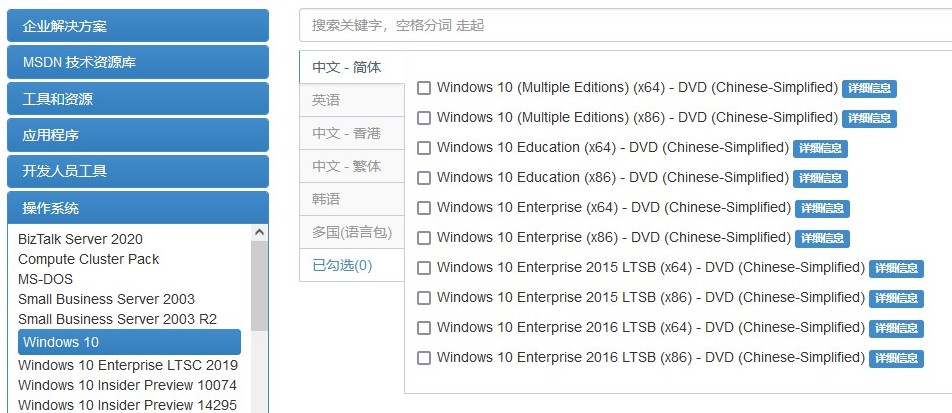
4、最后,查询电脑的U盘启动快捷键,准备重装系统即可。
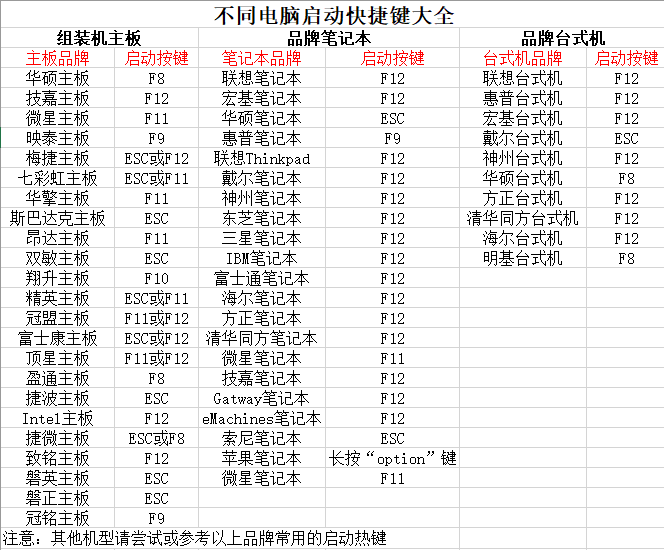
第二步:u盘启动电脑设置
1、确定u盘启动盘制作成功之后,就可以将它插入电脑,按下主机重启按钮。
2、等待电脑出现开机画面时,快速按下U盘启动快捷键,设置U盘启动即可进入winpe界面。

3、最后,选中【1】Win10X64PE(2G以上内存),回车进入winpe桌面。
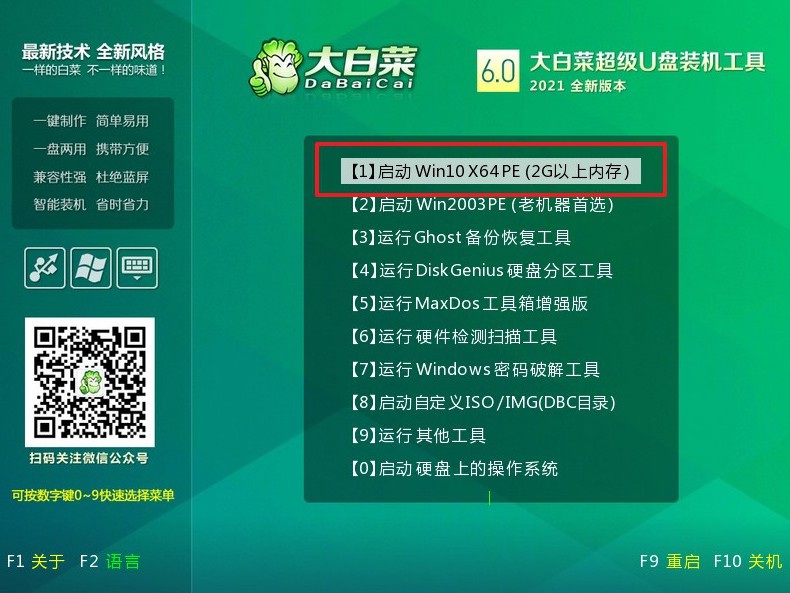
第三步:大白菜u盘装机系统
1、 打开一键装机软件,选择安装win10系统在“C盘”,点击“执行”。
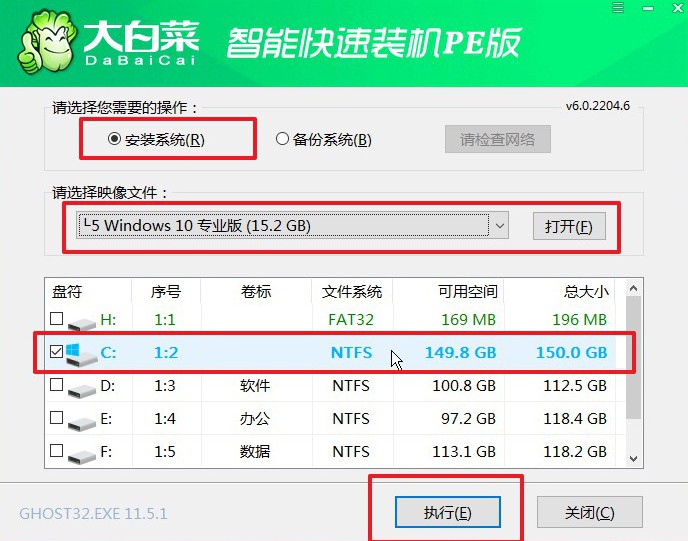
2、 大白菜重装系统的过程中,会多次启动,第一次重启时,拔出u盘后,无需操作。
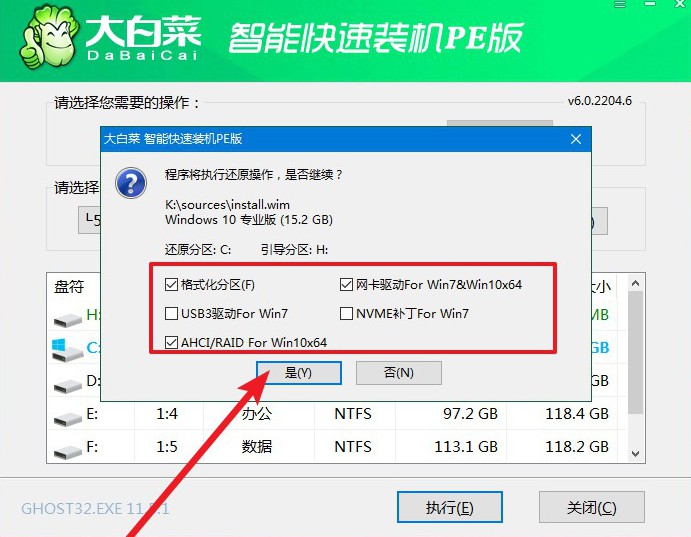
3、 最后,进入win10桌面重装系统完成。
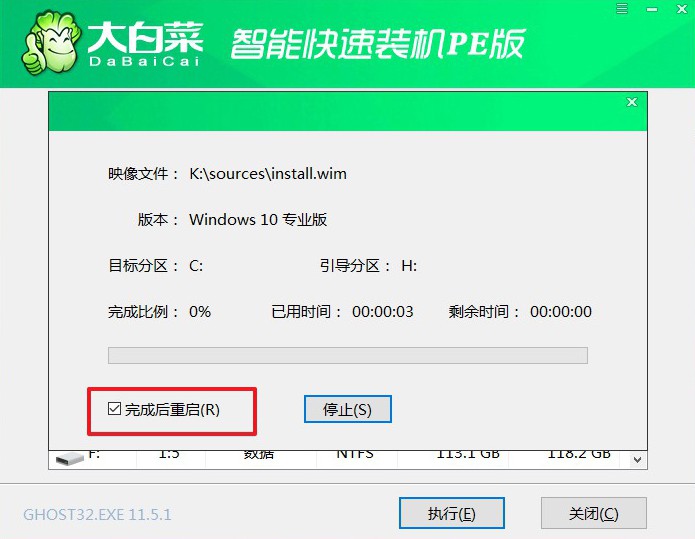
以上就是关于大白菜装机怎么样的相关内容了,简单地介绍了关于u盘装机工具的事情,还介绍了如何使用u盘启动盘来安装系统,希望可以帮助到有需要的朋友。其实,这个大白菜装机工具还是非常实用的,从电脑问题解决和重装系统,都可以帮助到你。好啦,今天的文章就到这里了,下次见。

